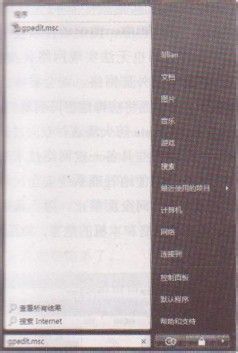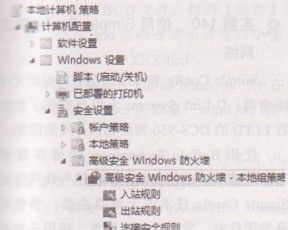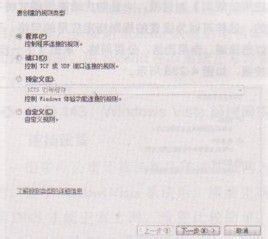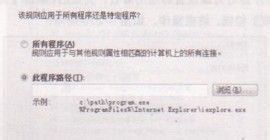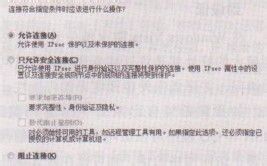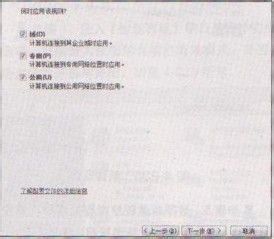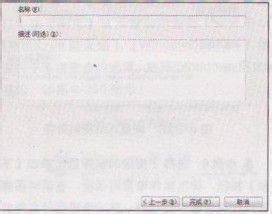Windows系统如何开启高级模式防火墙
1、执行【开始】丨【运行】命令,在弹出的对话框中输入gpedit.msc,如图1所示,按【Enter】键进入到系统的组策略设置窗口
2、进入到组策略编辑器,依次龅歧仲半打开【本地计算机策略】丨【计算机配置】|【Windows设 置】丨【安全设置】丨【高级安全Windows防火墙】仵暹凳抨丨 【高级安全Windows防火墙-本地组策略】对象, 这里就是windows Vista默认防火墙的高级模式配置界面了
3、在组策略中,可以设置入站规则、出站规则和连接规则等:在不同的规则中,设置自己需要的防火墙过滤规则,在空白区域右击执行【新规则】命令
4、对于过滤规则,可以为【程序】、【端 口】、【预定义】、【自定义】4个类型创建规则
5、选择新建程序类型的规则,设置过 滤规则,选中【程序】单选按钮,单击【下一步】 按钮继续。可以选择对所有程序进行过滤,也 可以指定过渡某个程序,通过路径来选择,如图所示。
6、选择了指定的程序后,单击【下一步】按钮,最新xp系统下载弹出操作设置对话框。在该对话框中可以先设置程序运行时,防火墙进行什么样的搡作,设置了这些后,即可按自定义的要求系统对不同的程序、端口等进行监控了。这样一来,比简单横式下的功能更加强大了
7、单击【下一步】按钮,弹出【何时应用该规则】对话框,也是防火墙离级模式特有 的,这样可以为设置的规则指定应用的网络,可 以选择域、专用网络、公用网络,单击【下一步】 按钮
8、规则设定完后,为了区分不同的规则,最后为该设置的规则命名。完成后,单击【完成】按钮,结束操作
声明:本网站引用、摘录或转载内容仅供网站访问者交流或参考,不代表本站立场,如存在版权或非法内容,请联系站长删除,联系邮箱:site.kefu@qq.com。
阅读量:39
阅读量:89
阅读量:36
阅读量:93
阅读量:85